Allgemein
Knowledge Base
- Neue Struktur (In Arbeit)
- Computertechnisches
Community
 Privat
Privat
/ HomePage / Computer / Hardwareübersicht / Drucker
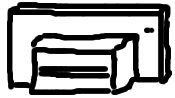
Hier geht es um Drucker im weitesten Sinne, also alles was Papier oder andere bedruckbare Medien ausspuckt.
Für Gentoo ist das einrichten mit folgendem Befehl getan:
emerge --ask cups
alles weitere siehe Gentoo wiki: https://wiki.gentoo.org/wiki/Printing
Einen Drucker im Netzwerk finden:
Hier sollte eine Liste der Drucker zu finden sein, wenn ein Drucker im Netz freigegeben ist.
Einen Drucker im Netzwerk nutzen: In der Datei /etc/cups/client.conf wird der ServerName des Rechners eingetragen, der freigegebene Drucker enthält. Sobald dann /etc/init.d/cupsd neu gestartet wird, sollte jedes Programm, das drucken kann, frei gegebene Drucker anzeigen und diese nutzen können. Soweit die Theorie.
Preiswert heißt hier: mit gutem Preis-Leistungsverhältnis. Farblaser sind natürlich immer noch ein teurer Spaß, auch wenn sie jetzt nur noch ein Bruchteil von dem kosten was sie vor einigen Jahren gekostet haben. Drucker, die mit open-source Treibern funktionieren sind hellgrün hinterlegt.
| Modell | Typ | Anschluß | Emulation | Bemerkung | Straßenpreis (Zeitpunkt) |
| Canon MP-610 | 5-Farb Tintenstrahl, Scanner | USB 2.0 | GDI | Drucker und Scanner funktionieren in Ubuntu nach USB-Einstöpseln out of the Box. | ca. 90 Euro (2009) |
| Brother HL-2030 | S/W-Laser | USB 2.0 | GDI | Binary lpd-Treiber zum download als rpm, kompaktester Laserdrucker | ca. 105 Euro (03/06) |
| Lexmark Z617 | 4-Farb Tintenstrahl | USB 2.0 | GDI | Binary cups-Treiber zum downloaden hier, allerdings soll der nur für Red-Hat sein. Extrem hohe Verbrauchskosten - Anschaffung lohnt nicht. | ca. 40 Euro (03/06) |
| Brother HL-2030 | S/W-Laser | USB 2.0 | GDI | Binary lpd-Treiber zum download als rpm, kompaktester Laserdrucker | ca. 105 Euro (03/06) |
| Minolta 2430 DL | Farblaser | Ethernet, USB 2.0 | Konica Minolta Raster Language | Herstellertreiber als binary verfügbar, Speicher in Grundversion (32MB) zu wenig für ganze Din-A4-Seite, hohe Verbrauchskosten, langsam | ca. 390 Euro (03/06) |
| Lexmark C522n | Farblaser | Ethernet, USB 2.0 | Postscript 3, PCL 6, PDF 1.5 | Niedrige Verbrauchskosten (3,4ct/Farbseite), Farbverläufe etwas streifig | ca. 400 Euro (03/06) |
| Minolta 2450 | Farblaser | Ethernet, USB 2.0 | Postscript 3, PCL 6 | langsam, hohe Verbrauchskosten | ca. 480 Euro (03/06) |
| Oki C5450N | Farblaser | Ethernet, USB 2.0 | Postscript 3 , PCL 6 | geringe Verbrauchskosten, guter Fotodruck | ca. 650 Euro (03/06) |
| Kyocera Mita FS-C5016N | Farblaser | Ethernet, USB 2.0 | Postscript 6, PCL 6, PDF direct printing, Automatische Emulationsumstellung | Geringe Verbrauchskosten (1ct/sw-, 6ct/Farbseite), wird mit vollen Tonerkartuschen geliefert, soll zemlich laut sein | ca. 690 Euro (03/06) |
| Samsung ML2510 | S/W-Laser | USB 2.0, Centronics (parallel) | SPL 2 | Bedarf ein paar Nacharbeiten bei der Nutzung über CUPS.
Bei mir Lars reichte das und schon kann ich drucken. | ca. 100 Euro (01/08) |
Es muss sichergestellt werden, das der Drucker im Netz zu finden ist, also einfach mal mit einem Browser anbrowsen http://<RechnerMitDrucker>:631 erscheint jetzt nichts, 404 oder Der Server braucht zu lange für eine Antwort ist evtl. die Firewall aktiv.
# ipp freigeben
iptables -A INPUT -p TCP -d 192.168.0.0/255.255.0.0 --dport ipp -i ${LAN} -j ACCEPT
So oder ähnlich sollte die iptables Anweisung aussehen, um den ipp Port (631) für TCP freizugeben. Jetzt sollte die Internetseite vom Drucker erscheinen.
Unter Windows XP wird jetzt der CUPS-Printer konfiguriert.
/etc/cups/cupsd.conf im Editor öffnen und in
<Location /> # Allow shared printing... Order allow,deny Allow 192.168.0.0/16 Allow localhost </Location>
Die Allow Directive mit eintragen, ggf. das Netzwerk anpassen, in dem man sich befindet.
Anschließend noch ein /etc/init.d/cupsd restart
Jetzt sollte es funktionieren.
Falls CUPS jetzt trotzdem nicht druckt, mal in die /var/log/messages nachschauen ob evtl. ein client-error-document-format-not-supported auftritt, dann muss man unbedingt noch in der /etc/cups/mime.types und mime.convs das '#' vor der Zeile #application/octet-stream entfernen und CUPS neu starten. Mit /etc/init.d/cupsd restart.
http://localhost:631/printers zeigt einen Fehler, dann das
Listen /var/run/cups/cups.sock in /etc/cups/confd.conf und
ServerName? /var/run/cups/cups.sock aus /etc/cups/client.conf
entfernen.
Anschließend noch ein /etc/init.d/cupsd restart
Wenn der Drucker es mal getan hat(SW war installiert, alles lief), aber nach der Umstellung auf 64 bit nur noch von Windows aus druckt, hilft evtl. ein OpenSource? Programm wie splix.
emerge splix
Dann per localhost:631 den Drucker administrieren und das Modell anpassen. Samsung ML-2510 2.0.0 (en,en) und schon drucken mein Laser wieder von Linux aus über das Netz.
Die alten rastertosamsungpcl Dateien können gelöscht werden, splix nutzt eigene, die wieder funktionieren.
In der Datei /etc/cups/client.conf ist der richtige ServerName des Rechners eingetragen, aber der Drucker-Dialog zeigt nur "Als PDF speichern". Vielleicht wird der Rechner nicht gefunden. Bei mir steht in der client.conf als ServerName printer.linux.bogus aber ein ping gibt einen Fehler aus:
> ping printer.linux.bogus ping: printer.linux.bogus: Der Name oder der Dienst ist nicht bekannt
Dann einfach die IP-Adresse des Rechners eintragen in die /etc/hosts Datei.
# Drucker Server IP Adresse 192.168.2.130 printer.linux.bogus
Danach sollte der Drucker im Drucker-Dialog auftauchen.